Khám phá chuột máy tính và ứng dụng chuột máy tính vào phần mềm Paint
Bạn đang xem 20 trang mẫu của tài liệu "Khám phá chuột máy tính và ứng dụng chuột máy tính vào phần mềm Paint", để tải tài liệu gốc về máy hãy click vào nút Download ở trên.
Tóm tắt nội dung tài liệu: Khám phá chuột máy tính và ứng dụng chuột máy tính vào phần mềm Paint
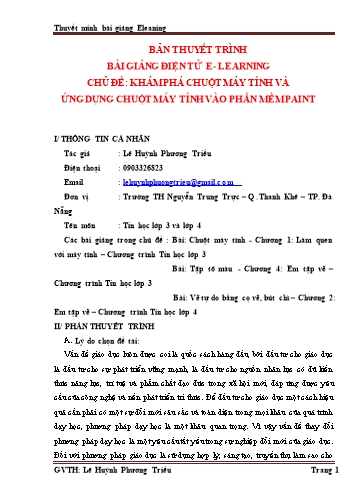
BẢN THUYẾT TRÌNH BÀI GIẢNG ĐIỆN TỬ E- LEARNING CHỦ ĐỀ: KHÁM PHÁ CHUỘT MÁY TÍNH VÀ ỨNG DỤNG CHUỘT MÁY TÍNH VÀO PHẦN MỀM PAINT I/ THÔNG TIN CÁ NHÂN Tác giả : Lê Huỳnh Phương Triều Điện thoại : 0903326823 Email : lehuynhphuongtrieu@gmail.com Đơn vị : Trường TH Nguyễn Trung Trực – Q. Thanh Khê – TP. Đà Nẵng Tên môn : Tin học lớp 3 và lớp 4 Các bài giảng trong chủ đề : Bài: Chuột máy tính - Chương 1: Làm quen với máy tính – Chương trình Tin học lớp 3 Bài: Tập tô màu - Chương 4: Em tập vẽ – Chương trình Tin học lớp 3 Bài: Vẽ tự do bằng cọ vẽ, bút chì – Chương 2: Em tập vẽ – Chương trình Tin học lớp 4 II/ PHẦN THUYẾT TRÌNH Lý do chọn đề tài: Vấn đề giáo dục luôn được coi là quốc sách hàng đầu, bởi đầu tư cho giáo dục là đầu tư cho sự phát triển vững mạnh, là đầu tư cho nguồn nhân lực có đủ kiến thức năng lực, trí tuệ và phẩm chất đạo đức trong xã hội mới, đáp ứng được yêu cầu của công nghệ và nền phát triển tri thức. Để đầu tư cho giáo dục một cách hiệu quả cần phải có một sự đổi mới sâu sắc và toàn diện trong mọi khâu của quá trình dạy học, phương pháp dạy học là một khâu quan trọng. Vì vậy vấn đề thay đổi phương pháp dạy học là một yêu cầu tất yếu trong sự nghiệp đổi mới của giáo dục. Đối với phương pháp giáo dục là sử dụng hợp lý, sáng tạo, truyền thụ làm sao cho học sinh dễ hiểu, dễ nắm bắt học sinh có thể làm chủ được kiến thức, tư duy sáng tạo và tích cực. Hiện nay, cùng với những tác động to lớn của thành tựu CNTT mang lại nhu cầu cho phương pháp dạy và học không chỉ dừng lại ở việc đổi mới các phương pháp mà còn kết hợp các sản phẩm CNTT với các phương pháp dạy học cho hiệu quả để giúp cho quá trình dạy học được diễn ra sinh động – tự chủ và sáng tạo. Nhận thấy E-Learning trở nên quan trọng? Bởi vì đây chính là chất xúc tác đang làm thay đổi toàn bộ mô hình học tập trong thế kỷ này – cho học sinh, sinh viên , viên chức và nhiều đối tượng khác như bác sĩ, y tá, giáo viên và thực tế là cho những ai có mong muốn được học tập dù dưới hình thức chính thống hay không chính thống. Nên Tôi một Giáo viên môn Tin học, Trường Tiểu Học Nguyễn Trung Trực sẽ sử dụng phầm mềm dạy học trực tuyến Elearning hướng dẫn cho các em những kiến thức cơ bản ban đầu làm nền tảng cho các em tiếp thu khối kiến thức vô tận của ngành CNTT để phục vụ cho tương lai các em sau này. Trước khi, chúng ta áp dụng CNTT hay sử dụng CNTT vào việc dạy và học. Thì chúng ta cần làm quen và điều khiển được với máy tính. Và tôi thiết thấy chuột máy tính là một trong những thiết bị cần làm quen và đòi hỏi chúng ta cần phải sử dụng thành thạo đề có thể điều khiển được máy tính. Nên tôi chọn đề tài: “Khám phá chuột máy tính và ứng dụng chuột máy tính vào phần mềm Paint”. Chủ đề này là sự kết hợp của ba bài khác nhau: Bài thứ nhất: Bài chuột máy tính. Bài này mục đích giúp các em định nghĩa được chuột máy tính là gì và cách sử dụng chuột máy tính. Bài thứ hai: Bài tập tô màu. Bài này mục đích giúp các em tiếp thu được bài và ứng dụng được kiến thức để sử dụng chuột vào thực hành vẽ hình và tô màu trên phần mềm Paint Bài thứ 3: Bài vẽ tự do bằng cọ vẽ, bút chì. Bài này nhằm mục đích giúp các em năng được kỉ năng cầm chuột và sử dụng chuột thành thạo hơn vào bài thực hành vẽ tự do trên phần mềm Paint. Lý do chọn phần mềm Phục vụ cho quá trình xây dựng bài giảng điện tử cụ thể là với môn Tin Học có rất nhiều phần mềm với các tính năng, vai trò khác nhau nhưng các công cụ đó phục vụ tốt cho quá trình dạy học. Mỗi phần mềm đều có các đặc điểm riêng của mình và ở chúng đều tồn tại cả những ưu, nhược điểm và không một công cụ nào là tối ưu cả. Nhiệm vụ của người giáo viên là phải biết lựa chọn đúng cộng cụ phục vụ tốt nhất cho bài học của mình sao cho vừa phát huy được các thế mạnh của các phần mềm lại vừa khắc phục được những điểm còn hạn chế của chúng. Để có thể hình dung rõ hơn về các công cụ này, chúng tôi đưa ra bảng nhận xét một số phần mềm thông dụng dưới đây. Công cụ/phần mềm Ưu điểm Nhược điểm 1. Ispring Suite 7 - Sử dụng được bài giảng trên power point. - Chức năng QuizMaker tích hợp hỗ trợ tạo các mẫu bài tập tương tác, thực nghiệm đa dạng và phong phú. - Thân niện, dễ sử dụng và tích hợp vào phần mềm MS Power Point. - Đồng bộ được văn bản, âm thanh và video. - Đóng gói ở nhiều dạng (HTML5, AICC, SCORM). - Hỗ trợ xây dựng bài giảng cho elearning hoặc dạy học truyền thống. - Rất khó để thay đổi kích thước của 1 file khi xuất ra định dạng Flash. - Màu nền là lấy chuẩn của PowerPoint. 2. Adobe Presenter 7 - Sử dụng được bài giảng trên power point. - Xây dựng câu hỏi trắc nghiệm trong bài giảng. - Thân niện, dễ sử dụng và tích hợp vào phần mềm MS Power Point. - Đồng bộ được văn bản, âm thanh và video. - Đóng gói ở nhiều dạng (HTML, Flash, CD-R, SCORM). - Hỗ trợ xây dựng bài giảng cho elearning hoặc dạy học truyền thống. - Là phần mềm thương mại. - Các dạng câu hỏi trắc nghiệm chưa được phong phú. - Chưa đóng gói ở dụng HTML5. 3. Lecture Maker Edition - Tái sử dụng bài giảng từ power point. - Đóng gói bài giảng chạy độc lập. - Khó sử dụng. - Ít tính năng - Ít loại câu hỏi trắc nghiệm 4. E-Learning XHTML Editor - Đơn giản, dễ sử dụng - Tạo cấu trúc cây bài học rõ ràng. - Miễn phí. - Ít chức năng. - Công cụ soạn thảo còn đơn giản, khó định dạng văn bản. 5. Lectora Edition - Thân thiện dễ sử dụng. - Khả năng tương tác cao. - Hỗ trợ nhiều dạng câu hỏi trắc nghiệm. - Hỗ trợ gõ công thức toán học. - Giá thành đắt. 6. Adobe Captivate - Thân thiện dễ sử dụng. - Xây dựng ngân hàng câu hỏi trắc nghiệm mạnh. - Đóng gói bài giảng ở nhiều dạng (CD-R, SCROM, HTML, Exe). - Xây dựng bài giảng tương tác cao. - Giá thành đắt. - Đòi hỏi máy tính cấu hình cao. Như vậy, thông qua bảng thống kê đánh giá trên chúng ta có thể thấy mỗi phần mềm đều mang trong mình cả hai mặt của yếu tố ưu việt điểm mạnh và yếu điểm. Song cũng trong bảng trên chúng ta đều nhận thấy rằng so với các công cụ khác thì Ispring Suite 7 là phần mềm tỏ ra nhiều ưu điểm vượt trội đối với việc dạy học môn Tin Học. Chính vì điều đó nên tôi đã sử dụng phần mềm Ispring Suite 7 như là một sự lựa chọn phù hợp hơn cả cho quá trình xây dựng bài giảng điện tử “E-Learning” của mình. B/ Mục tiêu chính của việc xây dựng các bài giảng điện tử: Xác định mục tiêu bài học: - Giúp người học hiểu bài dễ hơn, chính xác hơn. Biết cách vận dụng kiến thức để giải các bài tập. - Đề cao tính có thể tự học nhờ bài giảng điện tử, đáp ứng tính cá thể trong học tập. - Giúp người học có thể tự học ở mọi nơi, mọi lúc. Xác định trọng tâm và kiến thức cơ bản - Cần bám sát vào chương trình dạy học và sách giáo khoa bộ môn. - Cần phải đọc thêm tài liệu, sách báo tham khảo để mở rộng hiểu biết về vấn đề cần giảng dạy và tạo khả năng chọn đúng kiến thức cơ bản. - Việc chọn lọc kiến thức cơ bản của bài dạy học có thể gắn với việc sắp xếp lại cấu trúc của bài để làm nổi bật các mối liên hệ giữa các hợp phần kiến thức của bài, từ đó rõ thêm các trọng tâm, trọng điểm của bài. Trình bày giáo án: Màu sắc dễ nhìn, chữ to rõ, mỗi slide đều có nội dung chủ đề rõ ràng. Có slide ngăn cách khi chuyển chủ đề lớn. Kĩ năng Multimedia: - Có âm thanh, có video ghi giáo viên giảng bài, có hình ảnh, video clips minh họa nội dung kiến thức bài học. Đóng gói Chuẩn HTML5, SCORM, AICC, công cụ dễ dùng, có thể online hay offline (Giải quyết vấn đề mọi lúc, mọi nơi). Nội dung các câu hỏi của GV: - Các câu hỏi GV đưa ra ở đây mang tính gợi mở, hướng đến, củng cố nội dung bài học. Các câu hỏi được xây dựng nhằm kích thích tính động não của người học, thực hiện phương châm lấy người học làm trung tâm, chú trọng tính chủ động. Có những nội dung giáo viên đưa ra cho học sinh làm trong thời gian nhất định sau đó giáo viên đưa ra kết quả cho học sinh so sánh với bài làm của học sinh đã làm. B/ Tóm tắt bài giảng STT Trình chiếu Mục tiêu và ý tưởng thiết kế Slide 1: Giới thiệu MT: Giới thiệu những thông tin liên quan đến giáo viên và bài giảng. YT: Slide thông tin kết hợp với lời giới thiệu trên nền nhạc. Slide 2: Một số lưu ý khi sử dụng bài giảng MT: HS biết cách sử dụng bài giảng. YT: Hướng dẫn HS bằng kênh chữ, lời kết hợp với hình ảnh. Slide 3: Giáo viên giới thiệu MT: GV giới thiệu thông tin về giáo viên và dẫn dắt học sinh đến với phần ôn tập kiến thức cũ. YT: Video giới thiệu thông tin giáo viên, dẫn dắt học sinh đến gói câu câu hỏi ôn tập kiến thức cũ có kết hợp với âm nhạc. Slide 4: Ôn tập kiến thức cũ MT: Gói câu hỏi ôn tập kiến thức cũ. YT: Giúp học sinh ôn lại kiến thức bài Bàn phím máy tính thông qua các bài tập trong gói câu hỏi. Slide 4: Câu 1 trong gói ôn tập kiến thức cũ MT: Câu 1 ghép mảnh ghép hình ảnh với tên gọi bàn phím. YT: Giúp HS ôn lại tên gọi của các hàng phím trên bàn phím. Slide 4: Câu 2 trong gói ôn tập kiến thức cũ MT: Câu 2 chọn từ tương ứng để điền vào chỗ trống để được câu đúng. YT: Giúp HS ôn lại hai phím có gai và vai trò của 2 phím có gai trên bàn phím. Slide 4: Câu 3 trong gói ôn tập kiến thức cũ MT: Câu 3 lựa phương án đúng để chỉ ra phím dài nhất trên hàng. YT: Câu hỏi lựa phương án đúng để giúp HS ôn lại phím cách. Slide 4: Nhận xét gói ôn tập kiến thức cũ MT: Nhận xét HS hoàn thành gói câu hỏi ôn tập kiến thức cũ. YT: Đưa ra nhận xét, tuyên dương HS. Slide 4: Nhận xét gói ôn tập kiến thức cũ MT: Nhận xét HS chưa hoàn thành gói câu hỏi ôn tập kiến thức cũ. YT: Đưa ra nhận xét, động viên HS. Slide 5: Giới thiệu bài mới MT: Video giới thiệu chủ đề “Khám phá chuột máy tính và ứng dụng chuột máy tính vào phần mềm Paint”. YT: GV giới thiệu chủ đề: Khám phá chuột máy tính và ứng dụng chuột máy tính vào phần mềm Paint. Đây là bài giảng được kết hợp bởi 3 bài: Bài: Chuột máy tính - Chương 1 - Chương trình Tin học lớp 3; Bài: Tập tô màu - Chương 4 - Chương trình Tin học lớp 3; Bài: Vẽ tự do bằng cọ vẽ, bút chì - Chương 2 thuộc chương trình Tin học lớp 4. Slide 6: Khởi động MT: Xem video phim hoạt hình Tom và Jerry. YT: Tạo không khí thoải mái trước khi vào học và qua đoạn video để HS biết được nhân vật sẽ học cùng mình trong tiết học này. Slide 7: Làm quen với bạn Jerry MT: Jerry chào Cô và các bạn giới thiệu vai trò của mình trong bài học. YT: GV mượn nhân vật chuột Jerry đóng vài trò là chuột máy tính để giới thiệu cho HS về chuột máy tính để bài giảng sinh động lôi cuốn HS hơn. Slide 8: Mục tiêu bài học MT: Mục tiêu cần đạt của HS sau khi học xong bài này. YT: Cho HS biết được qua bài học hôm nay HS có có được những kiến thức, kĩ năng, thái độ như thế nào? Slide 9: Nội dung bài học MT: Nội dung kiến thức trọng tâm cần tìm hiểu qua bài ngày hôm nay. YT: Cho HS biết được nội dung bài học của chủ đề hôm nay các em sẽ tìm hiều. Slide 10: Khám phá chuột máy tính Bài:Chuột máy tính - Chương 1 – Chương trình Tin học lớp 3 MT: GV chuyển ý giới thiệu phần I: Khám phá chuột máy tính qua bài đầu tiên của chủ đề. Đó là bài “Chuột máy tính – Chương 1 – Chương trình Tin học lớp 3”. YT: Chuyển ý giới thiệu bài đầu tiên của chủ đề và giới thiệu nhân vật Jerry sẽ giúp HS khám phá chuột máy tính. Slide 11: 1) Chuột máy tính MT: Nhân vật Jerry sẽ giới thiệu cấu tạo mặt trên, mặt dưới của chuột và giới thiệu một vài mẫu chuột khác. YT: GV để nhân vật Jerry sẽ giới thiệu với HS về chuột máy tính để bài giảng sinh động và lôi cuốn với người học. Slide 12: 2)Sử dụng chuột a)Cách cầm chuột MT: Nhân vật Jerry sẽ hướng dẫn HS cách cầm chuột máy tính. YT: HS sẽ coi đoạn video hướng dẫn cách cầm chuột máy tính do nhân vật Jerry hướng dẫn. Slide 13: Phiếu bài tập MT: Phiếu bài tập điền từ thích hợp vào chỗ trống để được câu đúng về cách cầm chuột máy tính. YT: Cho HS làm phiếu bài tập để kiểm tra xem các em nắm được cách cầm chuột hay chưa. Slide 13: Nhận xét gói về phiếu bài tập MT: Nhận xét HS hoàn thành phiếu bài tập. YT: Đưa ra nhận xét, tuyên dương HS. Slide 13: Nhận xét gói về phiếu bài tập MT: Nhận xét HS chưa hoàn thành phiếu bài tập. YT: Đưa ra nhận xét, động viên HS. Slide 14: b) Con trỏ chuột MT: Giới thiệu về hình dạng con trỏ chuột trên màn hình và các hình dạng khác của con trỏ chuột trên màn hình. YT: Nhân vật Jerry giới thiệu cho HS con trỏ chuột trên màn hình. Slide 15: Trò chơi “Thử tài đoán nhanh” MT: Cho HS chơi trò chơi “ Thử tài đoán nhanh”. YT: Thông qua trò chơi HS sẽ đoán ra được các thao tác sử dụng chuột. Slide 16: Bài nối của trò chơi “Thử tài đoán nhanh” MT: Bài tập nối của trò chơi “ Thử tài đoán nhanh”. YT: Nhân vật Jerry cho HS xem đoạn video thao tác dùng chuột. HS quan sát để ghép các mảnh ghép để tạo thành các thao tác sử dụng chuột. Slide 16: Nhận xét trò chơi MT: Nhận xét HS hoàn thành trò chơi. YT: Đưa ra nhận xét, tuyên dương HS. Slide 16: Nhận xét trò chơi MT: Nhận xét HS chưa hoàn thành trò chơi. YT: Đưa ra nhận xét, động viên HS. Slide 17: c) Các thao tác sử dụng chuột MT: Các thao tác sử dụng chuột. YT: Giúp HS ghi nhớ các thao tác sử dụng chuột. Slide 18: Chú ý MT: Các thao tác sử dụng chuột để HS biết khi nào cần sử dụng nút phải của chuột. YT: Giúp HS biết khi nào sử dụng nút phải. Slide 19: Liên hệ MT: Hướng dẫn cách bảo vệ chuột máy tính để dùng được lâu hơn . YT: Giúp HS biết cách bảo vệ chuột máy tính được lâu hơn. Slide 20: Bản đồ tư duy MT: Giúp HS khái quát lại nội dung kiến thức phần I: Khám phá chuột máy tính. YT: Thể hiện những nội dung chính trên bản đồ tư duy để HS dễ nhớ và nhớ lâu kiến thức hơn. Slide 21: Gói câu hỏi chốt kiến thức phần I MT: Thông qua hình thức trả lời câu hỏi nhận được quà để củng cố kiến thức phần I: Khám phá chuột máy tính của HS. YT: Giúp HS chốt lại kiến thức phần I. lấy kiến thức đó để áp dụng vào phần II. Slide 21: Câu 1 trong gói câu hỏi chốt kiến thức phần I MT: Câu 1 tìm ra tư thế cầm chuột đúng trong các hình đã cho . YT: Giúp HS nhớ cách cầm chuột máy tính. Slide 21: Câu 2 trong gói câu hỏi chốt kiến thức phần I MT: Câu 2 điền vào chỗ trống để gọi đúng tên các nút nằm ở trên chuột máy tính. YT: Giúp HS nhớ vị trí các nút nằm ở mặt trên của chuột máy tính. Slide 21: Câu 3 trong gói câu hỏi chốt kiến thức phần I MT: Câu 3 chỉ ra hình dạng phổ biến của con trỏ chuột trên màn hình. YT: Giúp HS nhớ hình dạng phổ biến của con trỏ chuột trên màn hình. Slide 21: Câu 4 trong gói câu hỏi chốt kiến thức phần I MT: Câu 4 các thao tác nháy chuột, nháy đúp chuột, kéo thả chuột là nhấn chuột nào. YT: Giúp HS nhớ chú ý và các thao tác sử dụng chuột. Slide 21: Nhận xét gói bài tập chốt kiến thức phần I MT: Nhận xét HS hoàn thành gói bài tập chốt kiến thức. YT: Đưa ra nhận xét, tuyên dương và cho HS biết món quà của hộp quà đó là hoa hướng dương và tặng nó cho HS. Slide 21: Nhận xét gói bài tập chốt kiến thức phần I MT: Nhận xét HS chưa hoàn thành gói bài tập chốt kiến thức. YT: Đưa ra nhận xét, HS chưa mở được quà, động viên. Slide 22: Ứng dụng chuột máy tính vào phần mềm Paint Bài: Tập tô màu -Chương 4-Chương trình Tin học lớp 3 MT: Chuyển ý giới thiệu bài thứ hai của chủ đề. YT: Qua đoạn video GV giới thiệu phần II: Ứng dụng chuột máy tính vào phần mềm Paint qua bài thứ hai của chủ đề. Đó là bài “Tập tô màu – Chương 4 – Chương trình Tin học lớp 3”. Slide 23: 1.Giới thiệu phần mềm Paint MT: GV giới thiệu phần mềm Paint, biểu tượng, cách khởi động phần mềm Paint. YT: Giúp HS nhận biết được biểu tượng và biết cách khởi động phần mềm Paint. Slide 24: Giao diện phần mềm Paint MT: GV giới thiệu giao diện phần mềm Paint. YT: Giúp HS nhận biết hộp công cụ, hộp màu, trang vẽ trên giao diện Paint. Slide 25: 2. Làm quen với hộp màu MT: GV giới thiệu hộp màu, chỉ cho HS thấy vị trí của các ô màu, ô màu vẽ và ô màu nền trong hộp màu. YT: Giúp HS nhận biết vị trí của các ô màu, ô màu vẽ và ô màu nền trên hộp màu. Slide 26: Video hướng dẫn chọn màu vẽ, màu nền MT: GV cho HS xem video hướng dẫn cách chọn màu vẽ, màu nền. YT: Hướng dẫn cho HS biết cách chọn màu vẽ màu nền. Slide 27: Hướng dẫn chọn màu vẽ màu nền MT: GV nêu cách chọn màu vẽ, màu nền. YT: GV tương tác với Jerry để hỏi Jerry có nhận ra cách chọn màu vẽ hay kg? Sau đó chốt ý đưa ra cách thực hiện chọn màu vẽ, màu nền. Mục đích việc tương tác với nhân vật Jerry tạo cho HS hứng thú hơn vì biết có bạn học cùng mình. Slide 28: 3. Tô màu bằng màu vẽ, màu nền MT: GV giới thiệu công cụ tô màu và chỉ vị trí của công cụ tô màu trên hộp công cụ. YT: Giúp HS biết được vị trí và nhận diện được công cụ tô màu trong hộp công cụ. Slide 29: Video thao tác thực hiện tô màu bằng màu vẽ MT: Cho HS xem video thao tác tô màu bằng màu vẽ. YT: Cho HS xem đoạn video thao tác tô màu bằng màu vẽ. Đây là đoạn video này chỉ thao tác cách làm không có thuyết minh cách làm với mục đích để HS quan sát rồi làm phiếu bài tập phía dưới. Slide 30: Phiếu bài tập tương tác MT: Sau khi HS xem đoạn video thao tác tô màu sẽ làm phiếu bài tập tương tác. YT: Thông qua đoạn video và phiếu bài tập tương tác HS phần nào hình thành ra các bước thực hiện tô màu. Slide 30: Nhận xét phiếu bài tập tương tác MT: Nhận xét HS hoàn thành phiếu bài tập tương tác. YT: Đưa ra nhận xét, tuyên dương HS. Slide 30: Nhận xét phiếu bài tập tương tác MT: Nhận xét HS chưa hoàn thành phiếu bài tập tương tác. YT: Đưa ra nhận xét, động viên HS. Slide 31: Các bước thực hiện tô màu bằng màu nền MT: Các bước thực hiện tô màu bằng màu nền. YT: Từ các bước thực hiện tô màu bằng màu vẽ GV giới thiệu các bước thực hiện tô màu bằng màu nền. Slide 32: Chú ý MT: Sử dụng phím Ctrl và phím Z khi xóa nhầm. YT: Cho HS biết cách sử dụng phím Ctrl và phím Z khi tô nhầm. Slide 33: Video hướng dẫn sử dụng tổ hợp phím Ctrl và phím Z MT: Video hướng dẫn sử dụng tổ hợp phím Ctrl và phím Z. YT: Hướng dẫn HS cách sử dụng phím Ctrl và phím Z khi tô nhầm. Slide 34: Thực hành MT: Bài thực hành tô màu cho ngôi nhà. YT: Sau khi HS nắm được các bước thực hiện tô màu thì cho HS áp dụng kiến thức đó vào bài thực hành. Slide 35: Video hướng dẫn thực hành MT: Video hướng dẫn thực hành. YT: Sẽ giúp HS đã làm được bài thực hành kiểm tra bài làm của mình. Còn đối với HS chưa thực hành được có thể tham khảo để làm tốt hơn. Slide 36: Video hướng dẫn tải tài liệu và mở bài thực hành để tô màu MT: Video hướng dẫn tải tài liệu của GV cho và mở bài thực hành trên Paint để luyện tập tô màu. YT: Hướng dẫn HS cách tải tài liệu ở mục “Đính kèm tệp” và cách mở bài thực hành trên Paint để luyện tập tô màu. Slide 37: Bài:Vẽ tự do bằng cọ vẽ, bút chì-Chương 2 - Chương trình Tin học lớp 4 MT: Chuyển ý giới thiệu bài thứ ba của chủ đề. YT: Qua đoạn video GV giới thiệu bài “ Vẽ tự do bằng cọ vẽ, bút chì – Chương 2 – Chương trình Tin học lớp 4”. Slide 38: 1. Vẽ tự do bằng cọ vẽ bút chì MT: GV giới thiệu công cụ cọ vẽ, công cụ bút chì và chỉ vị trí của công cụ cọ vẽ, bút chì trên hộp công cụ. YT: Giúp HS biết được vị trí và nhận diện được công cụ cọ vẽ, công cụ bút chì trong hộp công cụ. Slide 39: Video các thao tác thực hiện vẽ bằng cọ vẽ và bút chì MT: Cho HS xem video thao tác vẽ bằng công cụ cọ vẽ và công cụ bút chì. YT: Cho HS xem đoạn video thao tác vẽ bằng công cụ cọ vẽ và công cụ bút chì. Đoạn video này chỉ thao tác cách làm không có thuyết minh cách làm với mục đích để HS quan sát rồi làm phiếu bài tập tương tác phía dưới. Slide 40: Phiếu bài tập tương tác MT: Sau khi HS xem đoạn video thao tác thực hiện vẽ bằng công cụ cọ vẽ, công cụ bút chì sẽ làm phiếu bài tập tương tác. YT: Thông qua đoạn video và phiếu bài tập tương tác HS phần nào hình thành ra các bước thực hiện vẽ bằng công cụ cọ vẽ, công cụ bút chì. Slide 40: Nhận xét phiếu bài tập tương tác MT: Nhận xét HS hoàn thành phiếu bài tập tương tác. YT: Đưa ra nhận xét, tuyên dương HS. Slide 40: Nhận xét phiếu bài tập tương tác MT: Nhận xét HS chưa hoàn thành phiếu bài tập tương tác. YT: Đưa ra nhận xét, động viên HS. Slide 41: Các bước thực hiện vẽ bằng cọ vẽ, bút chì MT: Các bước thực hiện vẽ tự do bằng cọ vẽ bút chì. YT: GV nêu cách thực hiện vẽ tự do bằng công cụ cọ vẽ, công cụ bút chì để HS khắc sâu kiến thức. Slide 42: Luyện tập MT: Bài luyện tập sử dụng công cụ vẽ tự do bằng cọ vẽ để vẽ cây thông. YT: Sau khi HS nắm được các bước thực hiện vẽ tự do bằng cọ vẽ thì cho HS áp dụng kiến thức đó vào bài luyện tập. Slide 43: Video hướng dẫn luyện tập MT: Video hướng dẫn luyện tập vẽ cây thông. YT: Sẽ giúp HS đã làm được bài luyện tập kiểm tra bài làm của mình. Còn với HS chưa làm được bài luyện tập được có thể tham khảo để làm tốt hơn. Slide 44: Bản đồ tư duy MT: Giúp HS khái quát lại nội dung kiến thức phần II: Ứng dụng chuột máy tính vào phần mềm Paint. YT: Thể hiện những nội dung chính trên bản đồ tư duy để HS dễ nhớ và nhớ lâu kiến thức hơn. Slide 45: Gói câu hỏi chốt kiến thức phần II MT: Gói câu hỏi củng cố kiến thức phần II: Ứng dụng chuột máy tính vào phần mềm Paint. YT: Giúp HS củng cố kiến thức phần II. Slide 45: Câu 1 của gói câu hỏi chốt kiến thức phần II MT: Câu 1 tìm ra biểu tượng của phần mềm Paint . YT: Giúp HS nhớ cách biểu tượng phần mềm Paint. Slide 45: Câu 2 của gói câu hỏi chốt kiến thức phần II MT: Câu 2 điền từ thích hợp vào chỗ trống để được câu đúng về cách chọn màu vẽ màu nền. YT: Giúp HS nhớ cách chọn màu vẽ, màu nền. Slide 45: Câu 3 của gói câu hỏi chốt kiến thức phần II MT: Câu 3 chỉ ra khi tô nhầm thì chọn tổ hợp phím nào để lấy lại hình trước đó. YT: Giúp HS nhớ tổ hợp phím Ctrl và Z. Slide 45: Câu 4 của gói câu hỏi chốt kiến thức phần II MT: Câu 4 chỉ ra 2 công cụ vẽ tự do cọ vẽ, bút chì. YT: Giúp HS nhớ hai công cụ cọ vẽ, bút chì. Slide 45: Câu 5 của gói câu hỏi chốt kiến thức phần II MT: Câu 5 cho 4 bước thực hiện vẽ bằng công cụ bút chì, yêu cầu HS tìm ra bước không phải bước thực hiện của các bước thực hiện vẽ bằng công cụ bút chì. YT: Giúp HS nhớ các bước thực hiện vẽ bằng công cụ bút chì. Slide 45: Nhận xét gói câu hỏi chốt kiến thức phần II MT: Nhận xét HS hoàn thành gói bài tập. YT: Đưa ra nhận xét, tuyên dương HS. Slide 45: Nhân xét gói câu hỏi chốt kiến thức phần II MT: Nhận xét HS chưa hoàn thành gói bài tập. YT: Đưa ra nhận xét, động viên HS. Slide 46: Dặn dò MT: Dặn dò HS về nhà luyện tập cách cầm chuột, thao tác chuột, áp dụng cách cầm chuột thao tác chuột vào tô màu vẽ hình trên Paint. YT: Cho HS luyện tập thêm ở nhà về kiến thức đã học. Slide 47: Bài thể dục vân động MT: Cho HS tập bài thể dụng vận động. YT: Thông qua bài thể dục vận động giáo dục HS ghi nhớ sau mỗi lần học với máy tính cần chơi một môn thể thao để tốt cho cơ thề. Slide 48: Kết quả Video chào kết thúc bài học. Slide 49: Tài liệu tham khảo MT: Đưa ra những tài liệu, học liệu tham khảo đã được sử dụng để làm bài giảng. YT: Đưa bằng kênh chữ III/ KẾT LUẬN Trên đây là toàn bộ bản thuyết trình cho bài giảng E- Learning của tôi. Trong bài giảng tôi đã khai thác các nội dung, phương pháp học như: giảng giải, trực quan, phân tích, thực hành, thảo luận..v..v Qua cách học này đã tạo cho các em hứng thú học tập. Các em nắm được bài một cách dễ dàng, các em có thể học bất cứ lúc nào. Hình thức học này mang tính chất mở, thoải mái thông qua bài hát và trò chơi cũng như các câu hỏi trắc nghiệm được đánh giá nhận xét giúp học sinh tư duy và ghi nhớ bài tốt hơn. Qua sự hướng dẫn của giáo viên các em học sinh có thể tự tìm tòi và khai thác kiến thức. Để bài giảng của tôi được tốt hơn nữa tôi rất mong được sự góp ý, đánh giá về chuyên môn và công nghệ để tôi có thể xây dựng một bài giảng điện tử hay hơn, hiệu quả hơn nữa. Xin chân thành cảm ơn! Thanh Khê, ngày 12 tháng 12 năm 2016 Người thực hiện Lê Huỳnh Phương Triều
File đính kèm:
 kham_pha_chuot_may_tinh_va_ung_dung_chuot_may_tinh_vao_phan.doc
kham_pha_chuot_may_tinh_va_ung_dung_chuot_may_tinh_vao_phan.doc BIA.doc
BIA.doc CHUOT-MAY-TINH.pptx
CHUOT-MAY-TINH.pptx GIAOAN.doc
GIAOAN.doc

